小编教你如何刷bios
- 分类:win8 发布时间: 2017年09月21日 14:00:00
网友们因为觉得可以通过刷bios来修复一些bug,添加对新硬件的功能支持,但是因为不会,中途就出现了各种问题,那么怎么才能够刷bios呢为此,小编编辑了刷bios教程,怕把主板烧毁的人看过来了。
去贴吧逛了几天,遇到不会刷bios的吧友,也看过不少刷bios失败的案例,其实小编想说,刷BIOS不是那么难,这里就来简单说一下最安全的刷bios教程:
刷bios教程
首先要确定主板的厂家,找到官网,下载要刷的BIOS对应的版本文件。

刷新(图1)
用小镊子取下BIOS时,取下前必须断开电源。

刷新(图2)
这个玩意叫GZUT,作用是快速烧写,检测,各类BIOS芯片以及在线升级固件。

刷新(图3)

刷新(图4)
把刚才取下的BIOS芯片放上去,将卡座小把手拉下,轻松卡住芯片(注意芯片小圆点位置是朝着把手位置的)把芯片放上去,卡紧。

刷新(图5)
插入电脑,在电脑上打开操作界面,烧写器是独立驱动的,驱动只能在商家提供的网址上下载(不同烧写器都是不同驱动方式)
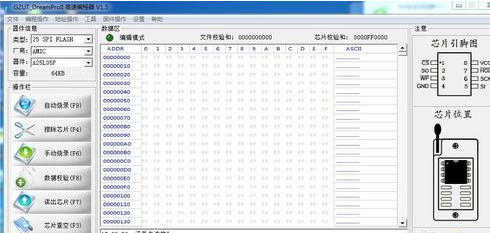
刷新(图6)
打开就可以看到主板用的BIOS芯片有多大,哪个厂家生产的,什么类型等,
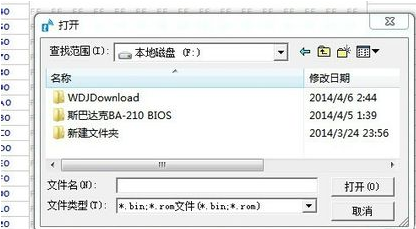
刷新(图7)
点击“浏览”找到BIOS文件存放的位置。
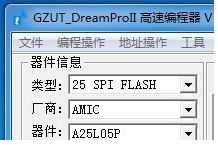
刷新(图8)
刷新前的编程页面状态
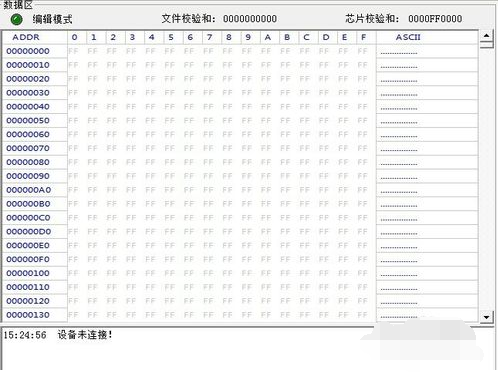
刷新(图9)
点击自动烧录,它就把要写的BIOS文件写进芯片。刷新后的编程页面状态
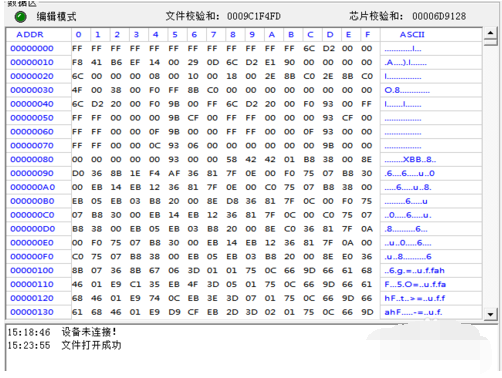
刷新(图10)
将BIOS芯片重新放回主板,然后装机,正常开机。(检测卡检测显示2A00,如果不成功显示0000,检测卡不会跳。)

刷新(图11)
以上就是使用GZUT刷bios的方法,希望对你们有所启示吧。
猜您喜欢
- phoenix bios设置开机启动顺序..2016/12/02
- 最有用的u盘修复方法2016/10/30
- 显卡驱动,详细教您显卡驱动有什么用..2018/07/11
- 虚拟机,详细教您虚拟机序列号..2018/08/31
- 电脑摄像头软件,详细教您电脑摄像头工..2018/01/27
- cad图形界限,详细教您cad图形界限怎么..2018/08/10
相关推荐
- 怎么设置固定硬盘为启动盘呢?.. 2017-08-01
- 苹果安装XP系统图文教程 2016-12-23
- 玩游戏卡怎么办,详细教您电脑玩游戏卡.. 2018-07-05
- 小编教你怎么设置电脑密码.. 2017-09-23
- 应用程序正常初始化失败,详细教您应用.. 2018-06-30
- U当家U盘启动盘制作工具使用教程.. 2017-07-23




 粤公网安备 44130202001059号
粤公网安备 44130202001059号